Lỗi touchpad Laptop scroll kéo lên xuống bị ngược là một trong những lỗi thường rất hay gặp khi người dùng sử dụng touchpad trên laptop, lỗi này chủ yếu do thiết lập của trình cài đặt touchpad tùy theo laptop của hãng nào.
Có rất nhiều mẫu laptop của Dell, Asus hoặc Lenovo khi mới mua về dính lỗi khi thao tác touchpad và di chuyển lên trên thì trang web lại kéo xuống và ngược lại, đây là lỗi scroll kéo lên xuống bị ngược thường bị rất nhiều người dùng laptop cảm thấy ức chế.

Sửa lỗi touchpad trên laptop scroll kéo lên xuống bị ngược
Để có thể sửa lỗi touchpad trên laptop và sửa lỗi scroll kéo lên xuống bị ngược trong trang web hoặc các mục cài đặt, bạn hãy thực hiện theo hướng dẫn chi tiết dưới đây nhé, lưu ý là không cần phải tắt chuột bàn phím khi thực hiện thủ thuật này.
Sửa lỗi touchpad trên laptop scroll kéo lên xuống bị ngược
Cách 1: Sử dụng cài đặt touchpad
Bước 1: Nhấn tổ hợp phím Windows + I để mở Settings trên Windows 10. Bạn có thể tự tham khảo một số cách vào Settings trên Windows 10 để tìm cách vào Settings trên Windows 10 sao cho thuận tiện nhất với thói quen nhé.
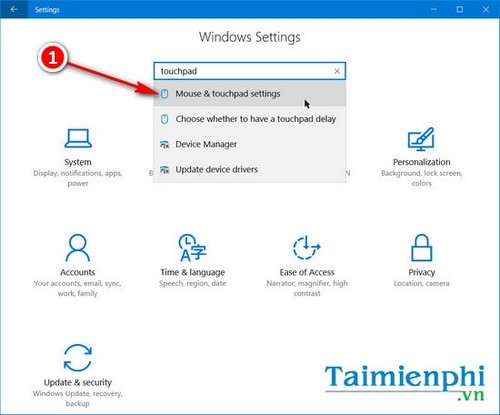
Hướng dẫn Sửa lỗi touchpad trên laptop scroll kéo lên xuống bị ngược
Bước 2: Gõ tìm kiếm từ Touchpad và chọn mục Mouse and touchpad settings.
Trong giao diện Mouse and Touchpad, bạn nhấn chọn mục Additional mouse options để mở hộp tùy chọn tinh chỉnh chuột trên máy tính.

Cách sửa lỗi touchpad trên laptop scroll kéo lên xuống bị ngược
Trên máy tính được thử nghiệm của Taimienphi.vn là Lenovo Ideapad 510 sử dụng driver touchpad Elan Smart-Pad*. Bạn click chọn tab ELAN > nhấp đúp vào Elan Smart-Pad để mở giao diện tùy chỉnh thao tác, cử chỉ touchpad trên máy tính.

fix lỗi touchpad trên laptop scroll kéo lên xuống bị ngược
Một cách khác là bạn chỉ việc nhấn khay hệ thống và click đúp vào biểu tượng touchpad để mở nhanh cài đặt cho driver tocuhpad.

Hướng dẫn fix lỗi touchpad trên laptop scroll kéo lên xuống bị ngược
Bước 3: Click chọn mục Multi-finger >Scrolling > bỏ tick chọn mục Reverse.

Cách fix lỗi touchpad trên laptop scroll kéo lên xuống bị ngược
Sau khi bỏ tick tùy chọn Reverse, thao tác touchpad của bạn sẽ được khôi phục trở lại. Cụ thể, khi bạn thao tác bằng hay ngón tay để di chuyển lên phía trên, giao diện trang sẽ di chuyển lên trên và ngược lại.

Hướng dẫn sửa touchpad trên laptop scroll kéo lên xuống bị ngược
Trên phiên bản Windows 10 cũ, người dùng thậm chí được cung cấp tính năng sửa lỗi touchpad laptop Scroll kéo lên xuống bị ngược dễ dàng trong Settings.

Cách sửa touchpad trên laptop scroll kéo lên xuống bị ngược
*Tùy theo các dòng máy sẽ hỗ trợ các driver touchpad khác nhau, ví dụ như Asus có driver ASUS Smart Gesture chuyên để tùy chỉnh các cử chỉ touchpad trên máy tính.
- Đối với touchpad trên máy tính Dell bạn cũng mở driver touchpad bằng cách click đúp vào biểu tượng touchpad trên khay hệ thống. Sau đó chọn Click to change Dell Touchpad settings.

Khắc phục lỗi touchpad trên laptop scroll kéo lên xuống bị ngược
Tick chọn vào mục Reverse Scroll Direction và nhấn Save để lưu lại.

Cách khắc phục touchpad trên laptop scroll kéo lên xuống bị ngược
Cách 2: Sử dụng Registry Editor.
Cách sử dụng Registry Editor để sửa lỗi touchpad laptop scroll bị ngược rất hiệu quả trên hầu hết các mẫu laptop đến từ các hãng khác nhau.
Bước 1: Nhấn tổ hợp phím Windows + R > gõ regedit và nhấn Enter. Tham khảo thêm một số cách khác nhau để vào Registry Edtior trên Windows 10 nhé.

Hướng dẫn khắc phục lỗi touchpad trên laptop scroll kéo lên xuống bị ngược
Bước 2: Điều hướng tới vị trí như sau:
HKEY_CURRENT_USER\Software\Alps\Apoint
Bước 3: Ở cột giá trị bên phải, tìm đến giá trị InvertScrollFlag. Nhấp chuột phải chọn Toggle và sau đó chuyển giá trị từ 3 về 0.

Loại bỏ lỗi touchpad trên laptop scroll kéo lên xuống bị ngược
Khởi động lại máy tính để thấy kết quả.
Như vậy Taimienphi.vn đã giới thiệu tới bạn hai cách đơn giản để sửa lỗi laptop scroll kéo lên xuống bị ngược nhé. Lỗi scroll kéo lên xuống bị ngược là một trong những lỗi khá phổ biến và gây nên cho người dùng nhiều khó khăn khi thao tác touchpad lapttop Windows 10, đặc biệt khi Microsoft đã cung cấp bộ cử chỉ touchpad trên Windows 10 đa dụng hơn trước rất nhiều.
https://thuthuat.taimienphi.vn/sua-loi-touchpad-tren-laptop-scroll-keo-len-xuong-bi-nguoc-9112n.aspx
Touchpad trên laptop có thể hữu dụng nhưng đôi khi cũng là vật cản nếu như người dùng thường xuyên phải đánh máy trong khi touchpad vẫn bật. Đa số các mẫu laptop đều hỗ trợ phím tắt bàn phím máy tính để vô hiệu hóa touchpad nhanh, ví dụ Asus và Dell hỗ trợ tắt chuột cảm ứng bằng cách kết hợp các phím Fn + F…trên bàn phím. Tuy nhiên nếu không muốn dùng phím tắt, bạn có thể dụng các phần mềm vô hiệu hóa touchpad như TouchFreeze hoặc HJVirtualTouchpad nhé, hai phần mềm này đặc biệt trong đó có TouchFreeze được khá nhiều người dùng yêu thích.